之前的文章《手把手教你如何使用ps制作真实的水波纹效果(技巧分享)》中,给大家介绍了使用ps自主制作逼真水波纹效果。下面本篇文章给大家分享一些小技巧ps如何给照片添加太阳光的效果,我们一起看看怎么做。

太阳光效果,先看效果对比

1、ps打开,自己喜欢的风景导入,并且复制一个图层。

2、将【图层1】按住【Ctrl+alt+2】进行调取高光。

3、创建新图层,按住【Ctrl+Delete】填充白色,取消选区。
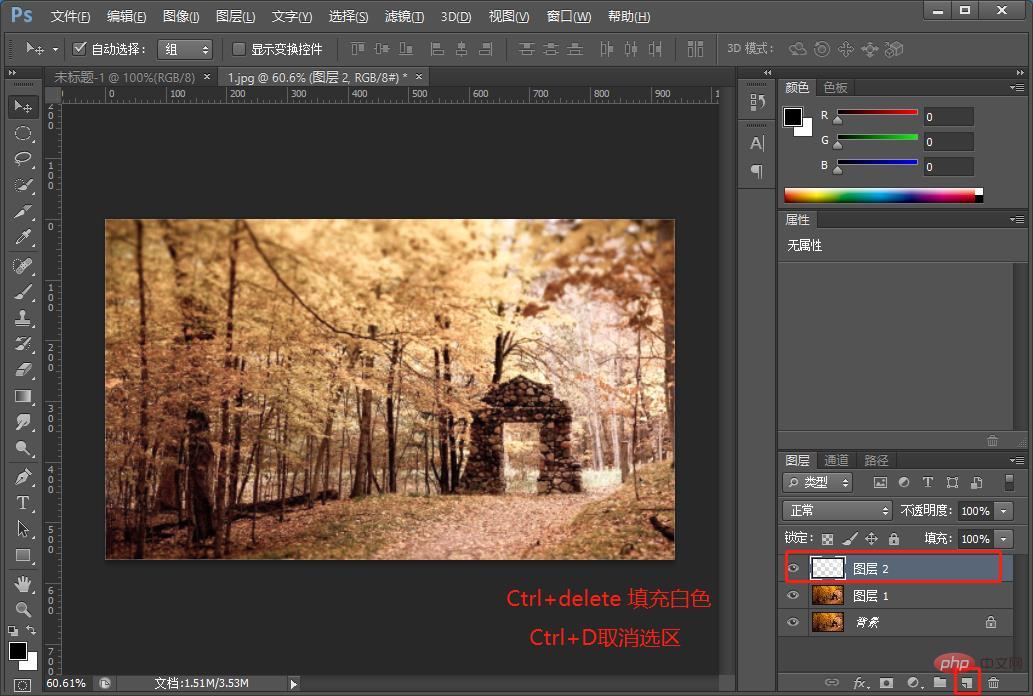
4、菜单栏找到【滤镜】-【模糊】-【径向模糊】
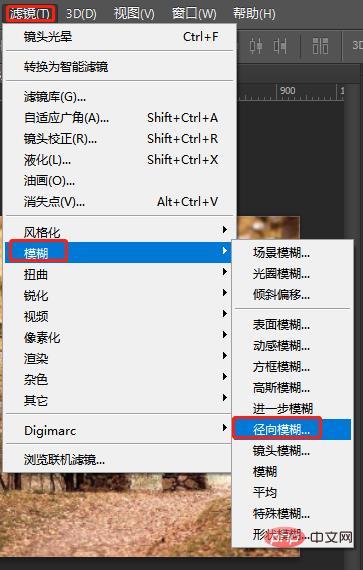
5、【径向模糊】对话框,模糊方法选择为【缩放】,品质选择【最好】,数量参数设置为100,单击确定。
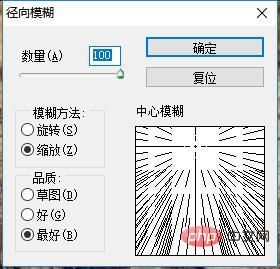
6、如果饱和度不够强的话,可以加一个调色。
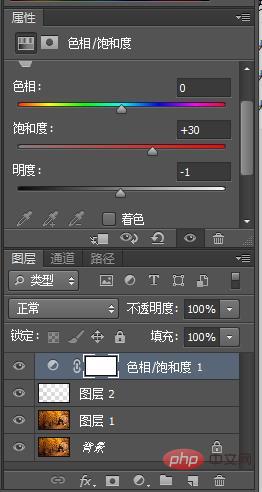
7、效果完成。

推荐学习:PS视频教程
以上是ps小技巧:如何给照片添加太阳光的效果(图文详解)的详细内容。更多信息请关注PHP中文网其他相关文章!



